|
<< Click to Display Table of Contents >> Arbeiten mit Keyframes |
  
|
|
<< Click to Display Table of Contents >> Arbeiten mit Keyframes |
  
|
Dieses Feature steht nur in AquaSoft Stages zur Verfügung.
1. Wie kann man Keyframes in Stages verwenden?
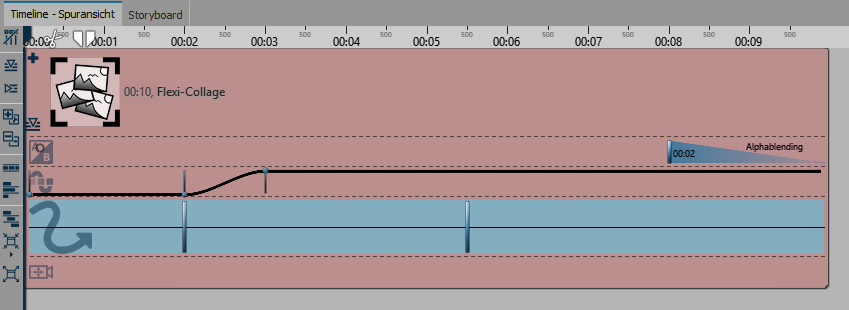 Für jede Animation enthält das Objekt mehrere Keyframe-Spuren In Stages können Sie u.a. die Transparenz, die Ein- und Ausblendung, den Kameraschwenk, den Bewegungspfad und die Texteinblendung in der Timeline über Keyframes steuern. Wenn Sie mit Musik oder Sound arbeiten, lassen sich die Effekte mit Hilfe der Keyframe-Spur exakt auf den Ton abstimmen, aber auch die Effekte untereinander lassen sich mit Hilfe der Keyframes besser auf einander abstimmen. |
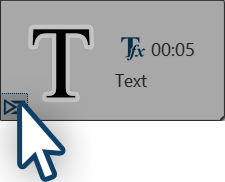 Keyframe-Spuren ausklappen Das Symbol zum Auf- und Zuklappen der Keyframe-Spur befindet sich auf jedem einzelnen Objekt. Wenn Sie in der Timeline Platz sparen wollen und nicht jede einzelne Keyframe-Spur anzeigen lassen möchten, lassen Sie die anderen einfach zugeklappt. Nutzen Sie dann nur den Button zum Aufklappen der Keyframe-Spur, der sich auf dem jeweiligen Objekt befindet. |
Am linken Rand der Timeline befinden sich zehn kleine Buttons, die Ihnen das Arbeiten mit den Spuren und den Keyframes erleichtern. Sie können damit alle Spuren mit einem Mal auf- und zuklappen, alle Keyframe-Spuren ein- oder ausblenden lassen, sowie über die Anordnung von Objekten entscheiden.
|
Entferne alle Timeline-Marker. |
|
Alle Keyframe-Spuren öffnen /schließen. |
|
Alle Container (Kapitel und Flexi-Collagen) öffnen / schließen. |
|
Markierte Objekte horizontal / vertikal / stufenförmig anordnen. |
|
Auswahl in einem Container (Kapitel oder Flexi-Collage) zusammenfassen. |
|
Den einschließenden Container (Kapitel oder Flexi-Collage) entfernen. |
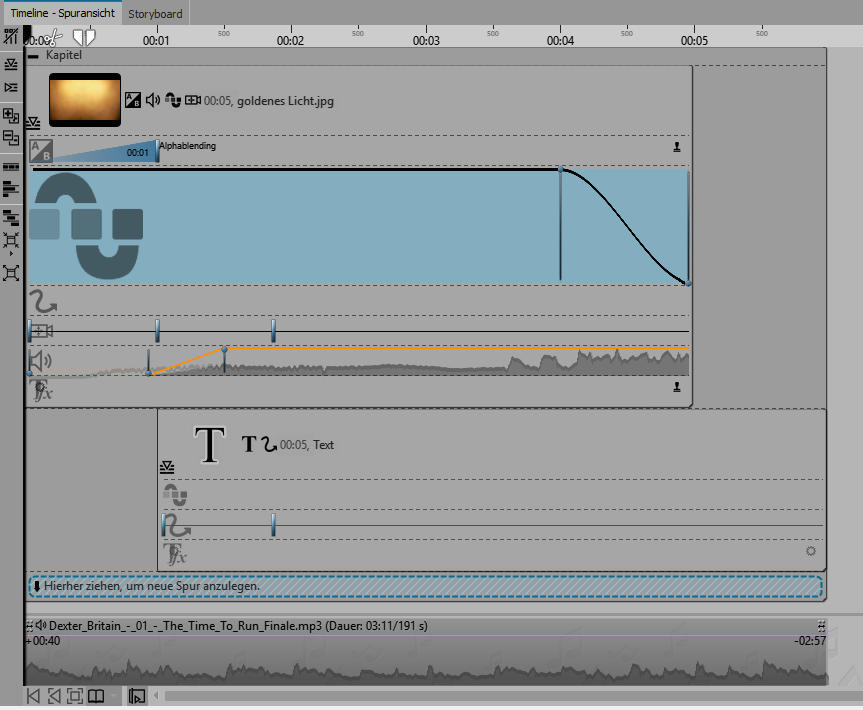 Geöffnete Keyframe-Spuren Klappen Sie zunächst die Keyframe-Spuren des Objektes auf. Je nach Art des Objektes sind verschiedene Keyframe-Spuren verfügbar. Welcher Effekt oder welche Eigenschaft in jeder Spur eingestellt werden kann, sehen Sie anhand der Symbole am Beginn jeder Keyframe-Spur. Wollen Sie die Keyframes in einer bestimmten Spur bearbeiten, so klicken Sie zuerst in die jeweilige Spur. Diese wird danach durch eine leichte Vergrößerung hervorgehoben. Klicken Sie dann an eine beliebige Stelle innerhalb dieser Spur, um einen Keyframe zu erzeugen. Dieser Keyframe kann in der Spur für den Kameraschwenk eine neue Bewegungsmarke erzeugen, deren Eigenschaften Sie z.B. im Layoutdesigner genauer festlegen können. Ein Keyframe in der Spur für Transparenz erzeugt einen neuen Punkt in der Transparenz-Kurve. Diese Kurve sehen Sie mit Ihrem Auf und Ab bereits direkt in der Keyframe-Spur. |
Wenn Sie die Keyframe-Spuren aufgeklappt haben, sehen Sie zum Beginn jeder Spur ein eigenes Symbol. Das Symbol zeigt an, welchen Effekt Sie mit der jeweiligen Keyframe-Spur beeinflussen.
|
Dauer und Art der Ein- bzw. Ausblendung. |
|
Dauer und Modulation der Deckkraft (Transparenzkurve). |
|
Zeitlicher Abstand zwischen den Marken eines Bewegungspfades. |
|
Zeitlicher Abstand zwischen den Marken eines Kameraschwenks. |
|
Zeitlicher Verlauf der Änderung der Lautstärke. |
|
Dauer und Art des Texteffektes. |
|
Abspielgeschwindigkeit eines Videos. |
|
Text oder Bild mit Eigenschaft "Liegen lassen, nicht ausblenden". |